您现在的位置是:首页 >学无止境 >【Live2d】一张图制作Live2d基本脸捕动画(上)网站首页学无止境
【Live2d】一张图制作Live2d基本脸捕动画(上)
简介【Live2d】一张图制作Live2d基本脸捕动画(上)
有喜欢的角色而且想让他动起来?只需几步就能搞定
注意:需要部分绘画技巧(我是单纯鼠绘)
需要准备以下程序
- Adobe Photoshop (PS)
- CubismEditor (CE)
-
图像的准备
首先准备一张自己喜欢的图像,用PS打开并保存为psd格式文件
如果是需要做成live2d皮的话,最好选择没有背景或者自己扣出来
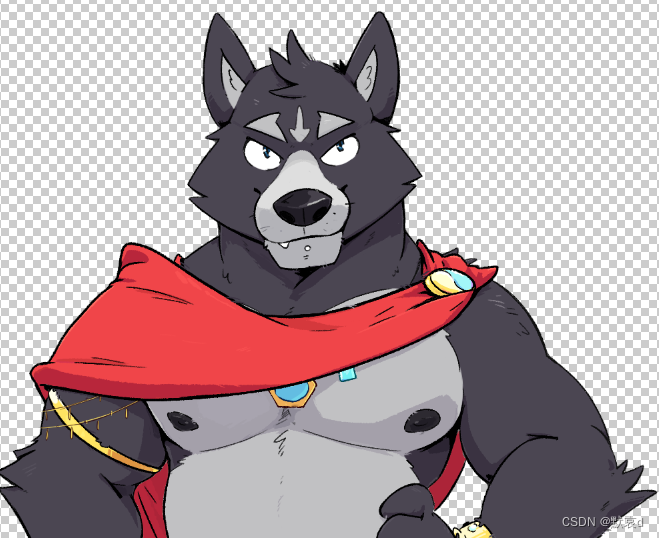
然后我们打开CE,选择【文件】——【打开文件】

选择刚刚保存的psd格式文件
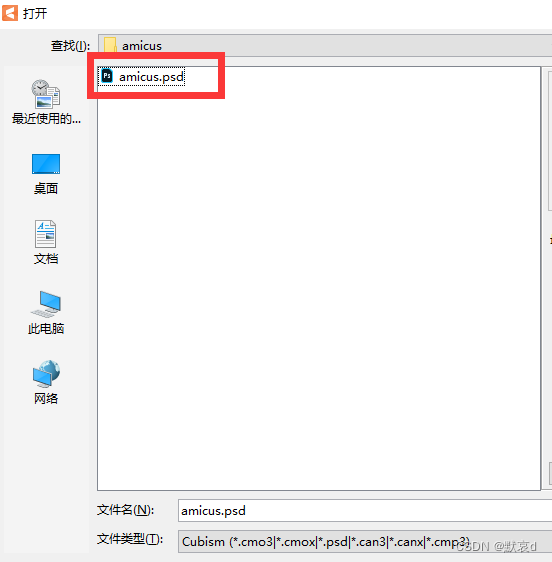
图像就导入了
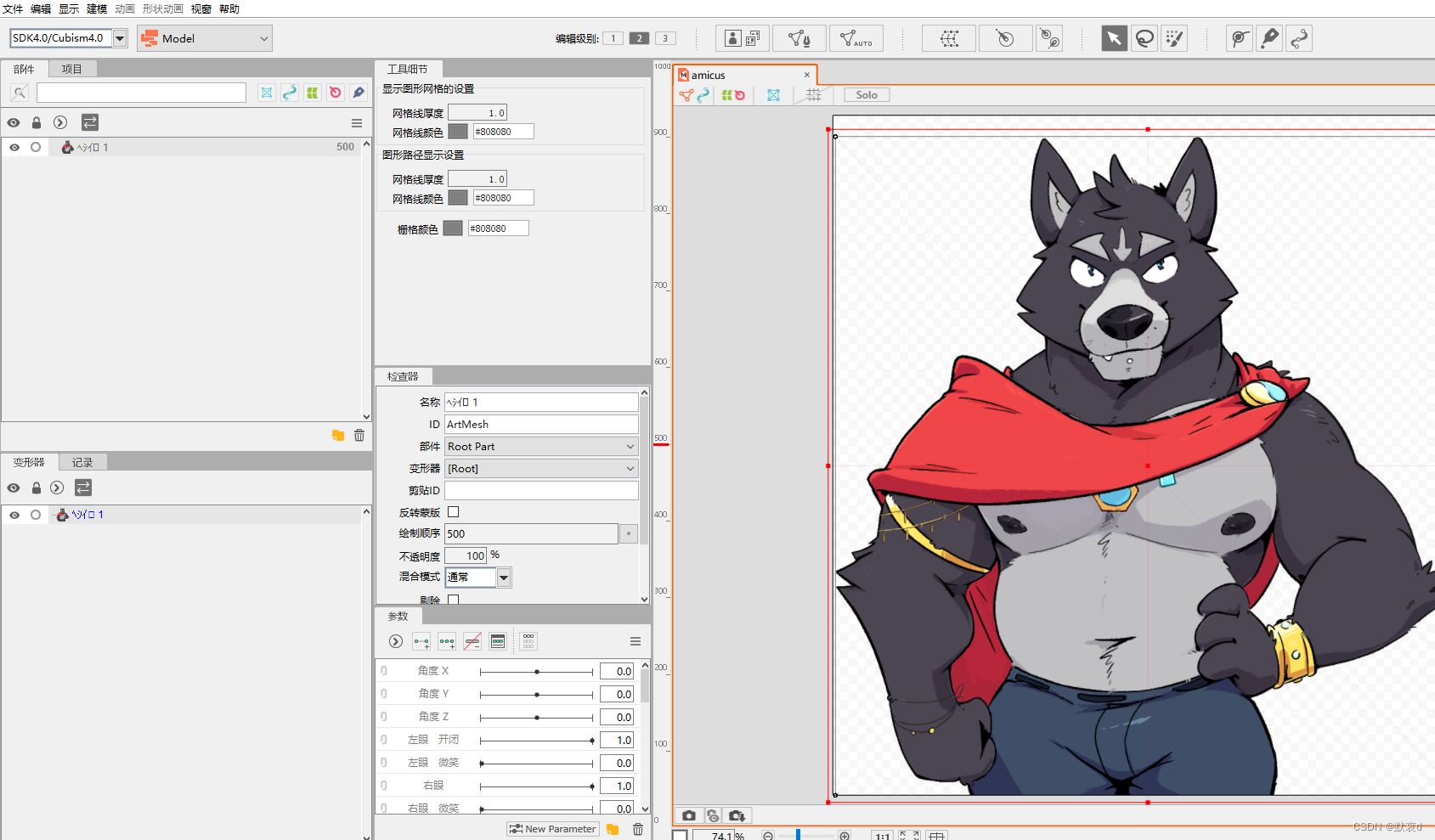
-
生成图像网格
首先创建网格,这些网格可以修改图像的样子
选中图像后,选中上方【自动生成网格】,弹窗中选择预设中任意一个即可
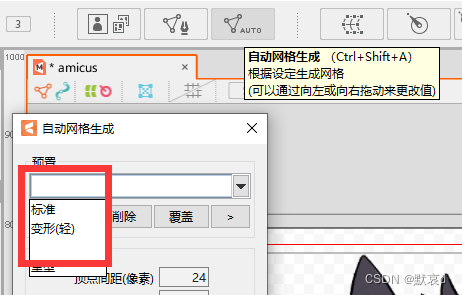
图像就会有网格。手动编辑网格的下次再讲。
有这个网格就能随意变形图像。
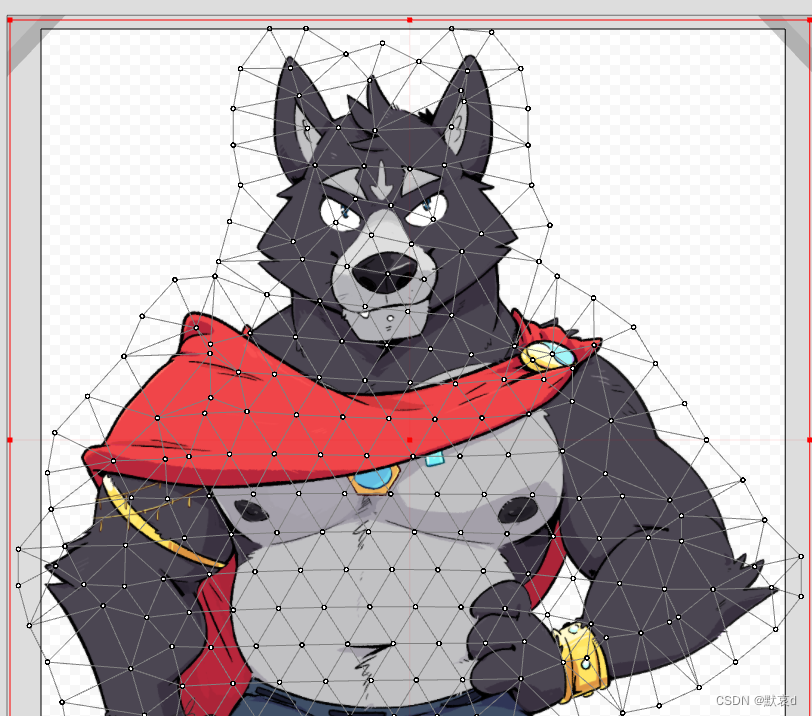
变形后想要恢复则在【建模】——【编辑形状】——【恢复原状】

-
添加变形器
接下来添加变形器。
选择左下角的图像部件(可以修改名字),然后点击上方的创建弯曲变形器

默认即可,这里的分区越细,到时候做的动画越细致,但是入门时用不上
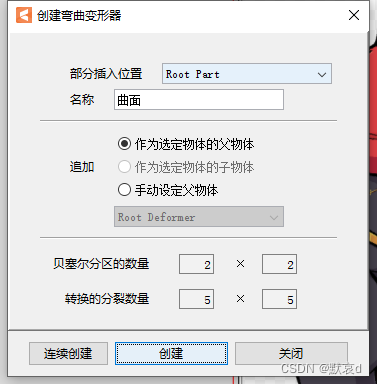
创建完网格后可以看到绿色的线,这个就是调整变形的网格

-
关键帧与图形变化
先添加参数的关键帧。关键帧的作用是在参数变化到关键帧时,图像就会变成设定好的图像。
呼吸只需要选择左边添加两个关键帧

通常左侧参数为0时是静息时的状态,1是吸气的状态。
当然如果够夸张的话可以中间加个关键帧作为默认状态,1为吸气而0为呼气

然后我们选择右侧的关键帧,开始编辑图像
通常移动网格中的绿线和网格中间的交点,拖动时也会导致图像一起变化,这样会显得更自然

如果想编辑细微的部分,可以选择对应的组件(左侧),注意添加关键帧后再调整图像的网格,不然会出现图像不跟着参数变化的情况。

编辑完后点击右下角的播放键
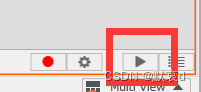
这样参数就会自动变化(左下角),而且图像也会跟着变化

风语者!平时喜欢研究各种技术,目前在从事后端开发工作,热爱生活、热爱工作。






 U8W/U8W-Mini使用与常见问题解决
U8W/U8W-Mini使用与常见问题解决 分享几个国内免费的ChatGPT镜像网址(亲测有效)
分享几个国内免费的ChatGPT镜像网址(亲测有效) stm32使用HAL库配置串口中断收发数据(保姆级教程)
stm32使用HAL库配置串口中断收发数据(保姆级教程) QT多线程的5种用法,通过使用线程解决UI主界面的耗时操作代码,防止界面卡死。...
QT多线程的5种用法,通过使用线程解决UI主界面的耗时操作代码,防止界面卡死。... SpringSecurity实现前后端分离认证授权
SpringSecurity实现前后端分离认证授权